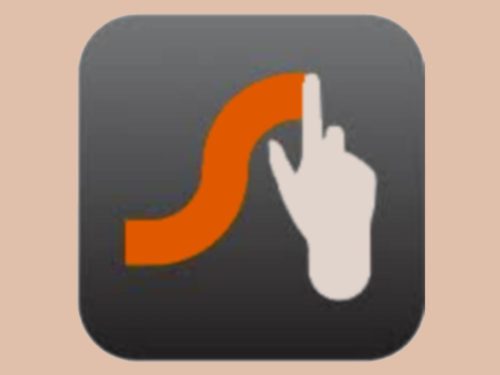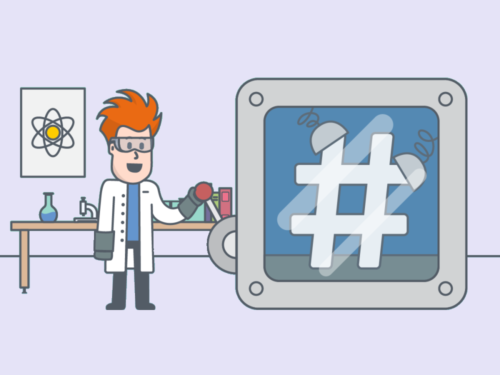Наверняка в ходе использования данной социальной сети у вас возникало желание кинуть кого-то в блок. Может это был навязчивый поклонник, надоедливый агент по распространению косметики, самый активный комментатор-спамер и так далее. Если же положение дел изменилось и вам нужно вернуть читателя, сегодняшний материал поможет в этом. Разберем, как можно разблокировать человека в Инстаграме, если пользователи-подписчики заблокировали его как чужой аккаунт в Инсте, узнаем, как убрать контакт из заблокированных с телефона и через компьютер, сразу восстановить, вернуть всех друзей из черного списка и обойти блокировку в Instagram.
Что делать
Прежде чем разбирать механизм, давайте посмотрим, и что из себя представляет функция. Блок защищает ваши публикации и материалы от конкретного человека. Например, если вы не хотите, чтобы родители видели ваши фото с веселых вечеринок в соцсети: ограничьте им доступ.
Заблокированный аккаунт не может просматривать публикации и сторис, ставить лайки, отправлять сообщения и оставлять комментарии под постами. Когда пользователь хочет сделать одно из перечисленных действий, он получит уведомление о блокировке. Наложить блок можно двумя способами: через смартфон (через стандартное официальное приложение) и через компьютер (через сайт социальной сети).
Разберем, заблокировать человека со смартфона на базе Андроид или IOs:
- Прежде всего, открываем приложение и заходим в него. Если ранее вы не входили с гаджета, необходимо пройти авторизацию: ввести логин/номер телефона/адрес электронной почты.
- Теперь ищем аккаунт пользователя, которого в ближайшее время мы заблокируем. Сделать это можно, открыв список ваших подписчиков. Прокручивайте его до тех пор, пока не найдете нужный логин. Более простой способ — воспользоваться строкой поиска и ввести название. Если вы не помните имя профиля, начните вводить первые буквы. Система автоматически предложит варианты.
- В открывшемся профиле открываем меню функций, нажав значок «три точки», как это показано на рисунке.
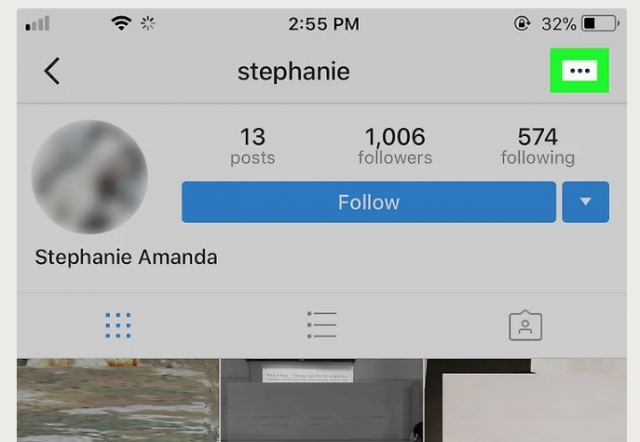 Обратите внимание, что на устройствах, работающих на операционной системе Андроид, они располагаются вертикально. В меню выбираем «Заблокировать» и жмем на данный пункт.
Обратите внимание, что на устройствах, работающих на операционной системе Андроид, они располагаются вертикально. В меню выбираем «Заблокировать» и жмем на данный пункт. - После этого появится еще одно всплывающее окно для подтверждения выбранного действия. В нем опять же выбираем «Заблокировать». Теперь пользователь в блоке и не имеет доступа к публикуемому вами контенту.
Чтобы заблокировать кого-либо через социальную сеть, выполните похожие действия:
- Открываем сайт и авторизуемся.
- Ищем аккаунт, который нужно заблокировать.
- Теперь ищем кнопку «No3 точки» рядом с «Подписаться».
- В открывшемся меню выбираем «Заблокировать», как это показано на рисунке.
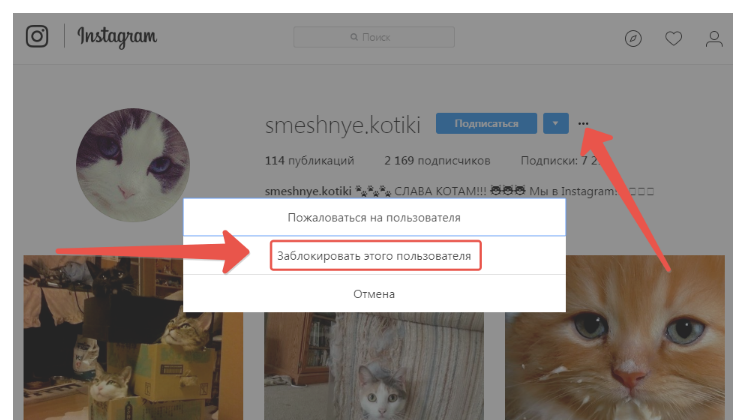
Как разблокировать пользователя в Инстаграме
Сделать это можно через приложение или сайт социальной сети. Сначала разберем первый вариант:
- Открываем соцсеть и попадаем на ее домашнюю страницу. Если вы выходите в приложение впервые через данное устройство, необходимо авторизоваться: ввести зарегистрированный логин и пароль.
- Для этого жмем на собственный профиль, нажав на эмблему человека, которая находится в правом углу снизу. Если у вас несколько аккаунтов и вы используете их одновременно, в нижнем левом углу отображается главное фото.
- Теперь открываем настройки, нажав соответствующий раздел, как это показано на рисунке.
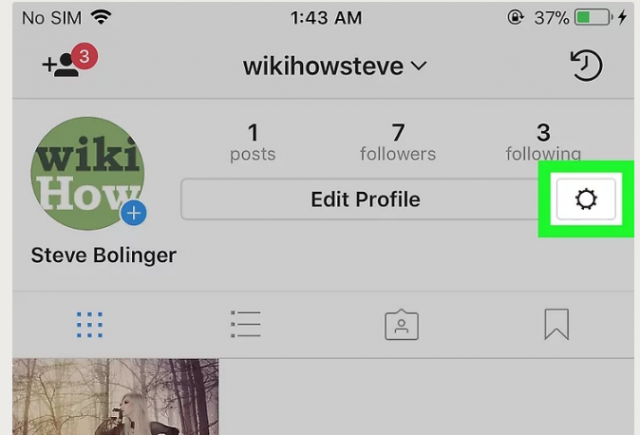 Некоторые версии операционной системы Андроид отображают настройки в виде трех точек, расположенных вертикально.
Некоторые версии операционной системы Андроид отображают настройки в виде трех точек, расположенных вертикально. - Перед вами появится новое окно — это меню, где представлены различные функции. Нас интересует раздел «Заблокированные пользователи», нажимаем на него.
- Перед вами откроется перечень. Выбираем профиль того человека, которого вы решили разблокировать, и открываем его.
- Теперь жмем на «3 точки», расположенные вертикально или горизонтально.
- В открывшемся меню выбираем «Разблокировать». После этого появится второе окно — запрос подтверждения действия. Здесь жмем «Да».
Как пользоваться функционалом с компьютера
Как правило, владельцы бизнес-аккаунтов занимаются их продвижением и ведением именно с ПК, что намного удобнее. Есть 2 способа.
Приложение
Сначала скачиваем в Microsoft Store и устанавливаем «Виндовс». Microsoft Store стандартно есть в любом компьютере, также его можно открыть и просмотреть через браузер. После установки запускаем Windows, проходим процедуру авторизации и открываем собственный профиль, воспользовавшись значком человека в нижнем правом углу. Выбираем раздел «Редактировать» или «Настройки». В меню кликаем на «Заблокированных пользователей», как это показано на рисунке:
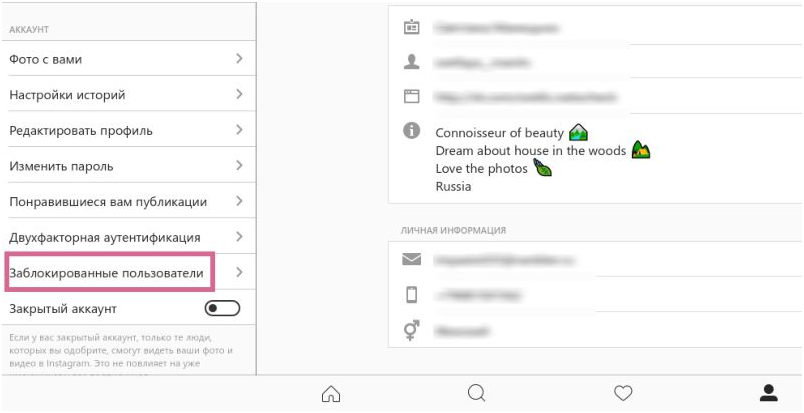
В списке выбираем нужного человека и переходим в его профиль. Открываем меню нажав «3 точки». В новом окне жмем на раздел «Разблокировать».
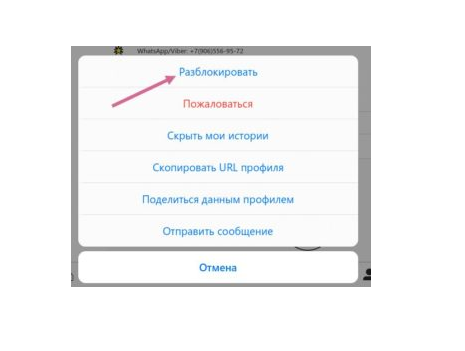
Через специальное приложение для системы Мак
Здесь понадобится установка«Grids for Instagram», который устанавливается через Mac App Store. Обращаем внимание, что софт является платным, как и многие продукты для гаджетов компании Apple.
Открываем сам сайт. Здесь мы видим домашнюю страницу социальной сети. Опять же, если ранее вы не заходили в соцсеть через сайт, нужно будет авторизоваться. Для этого вводим логин/номер мобильного/электронную почту и пароль. Далее ищем профиль пользователя, который вы ранее заблокировали с помощью значка лупы. Ее можно найти в центре экрана.
В строку поиска вводим логин нужного человека и переходим в его профиль. Далее, по уже знакомому механизму, жмем на «3 точки» и выбираем пункт «Разблокировать». Во втором всплывающем меню — «Да». Теперь обновляем страницу. Блок снят.
Снятие блокировки через Директ
В последние несколько месяцев участились случаи, когда пользователи не могут найти других людей через строку поиска или же через оставленные ими ранее кометы. В данном случае единственным способом решить вопрос является Директ.
Открываем приложение, далее раздел личных сообщений. Жмем значок плюса, чтобы открыть новый диалог. Перед вами откроется поле «Кому», где нужно ввести имя пользователя, а затем нажать «Далее». Переходим в профиль человека, а дальнейшие действия вы уже знаете.
Не получается разблокировать аккаунт в Инстаграме
Нередко возникают определенные трудности при попытках. Чаще всего не удается найти нужный профиль. Если даже использование Директа не дало желаемого результата, значит, аккаунт был удален: либо самим пользователем, либо администрацией соцсети. Снять блокировку в данной ситуации получится только после того, как профиль будет восстановлен.
Заключение
Мы подробно рассмотрели, как разблокировать друг друга в Инстаграме. Надеемся, материал будет вам полезен и больше не возникнет проблем с блокировкой/ее снятием. Но не забывайте о безопасности собственного аккаунта и сообщайте всех подозрительных пользователях администрации.